电脑截图图片转文字的方法
1、打开电脑通过浏览器搜索关键词“OCR文字识别软件”找到该软件,也可以在软件市场上面搜索到该软件,然后在安装在电脑上。
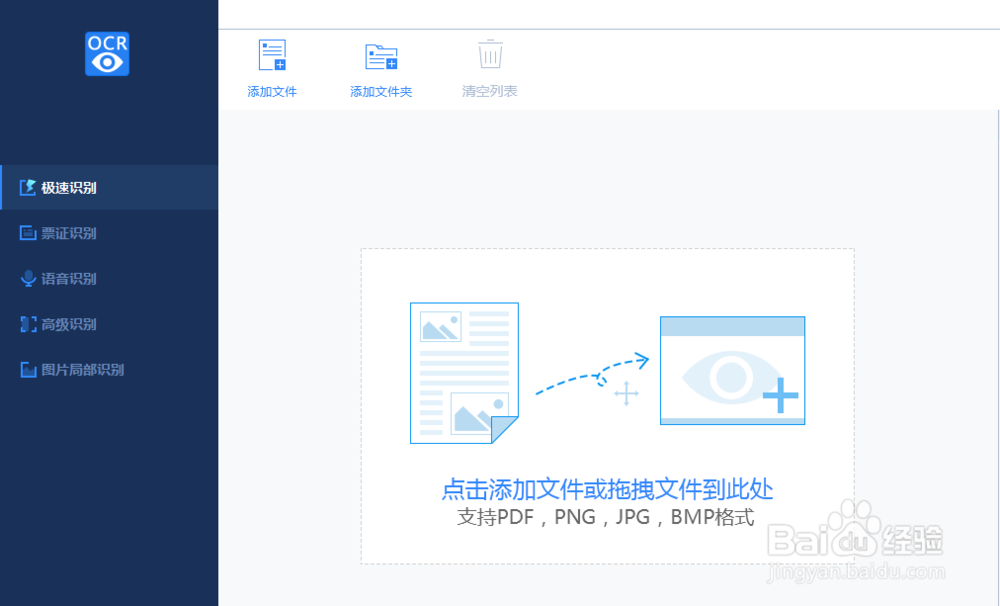
2、在电脑上打开OCR文字识别软件,在软件界面的左方有一列功能栏,我们今天需要用到的是“极速识别”功能,点击该功能进入识别页面。

3、进入到识别页面之后,在上面有一个“添加文件”功能按钮,点击此按钮,把需要转换的图片文件添加进去,要注意图片的格式哦。

4、接下来,我们在右边选择文件的“识久五别格式”,根据自己的需要可以把图片上的文字转换成word文档和TXT文档两种文档格式,今天我们选择word文档。

5、在选择识别格式的正下方可以修改文件的“输出目录”,建议不要把目录选择在C盘中,时间长了C盘空间变小,会影响电脑的正常使用的哦!
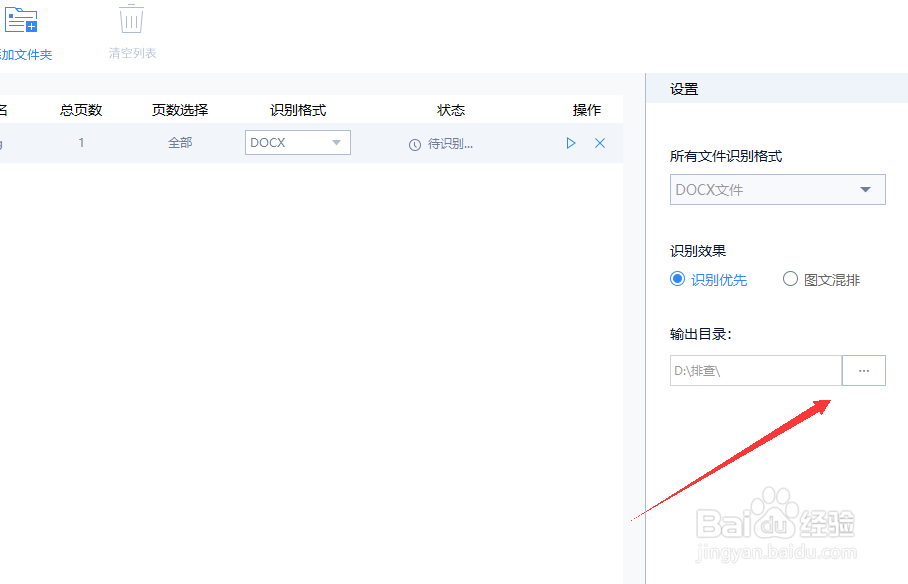
6、当上面的工作准备就绪后,点击右下角川柱强的“一键识别”按钮,开始进行图片转文字了,请大家稍等片刻便会成功的将图片转成文字的。

7、等图片转文字识别成功之后,要想快恩距速的查看图片文字,可以点击操作下面的“打开文件”按钮,便可以直接观看到转换出来的图片文字啦。
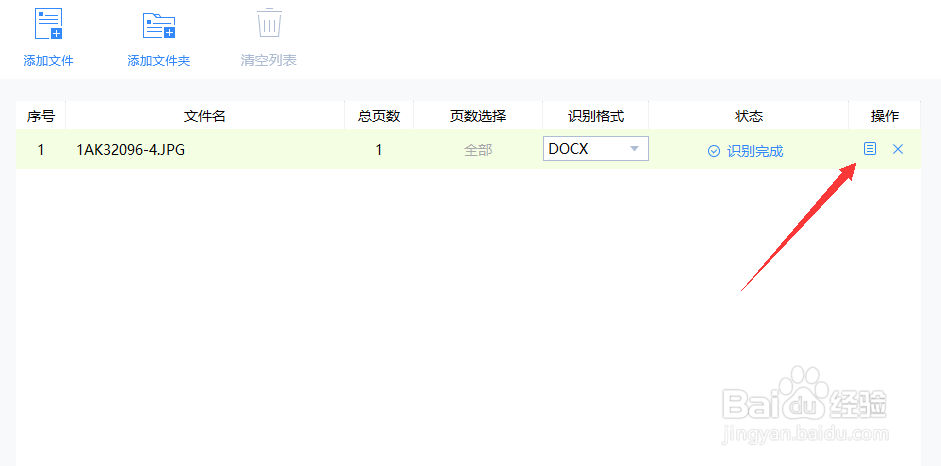
声明:本网站引用、摘录或转载内容仅供网站访问者交流或参考,不代表本站立场,如存在版权或非法内容,请联系站长删除,联系邮箱:site.kefu@qq.com。
阅读量:44
阅读量:149
阅读量:98
阅读量:60
阅读量:120